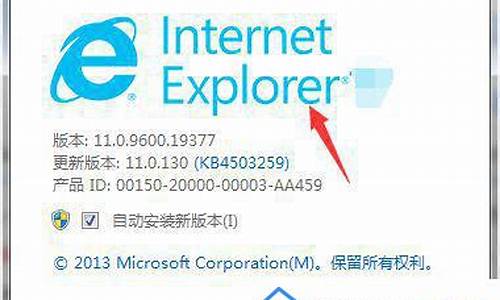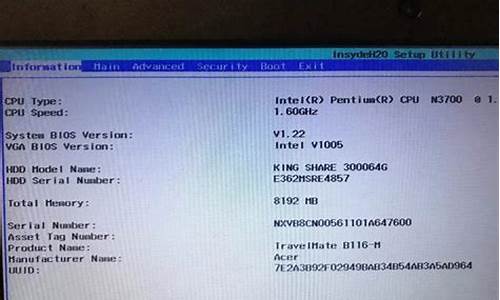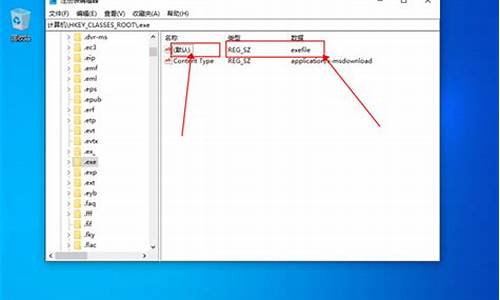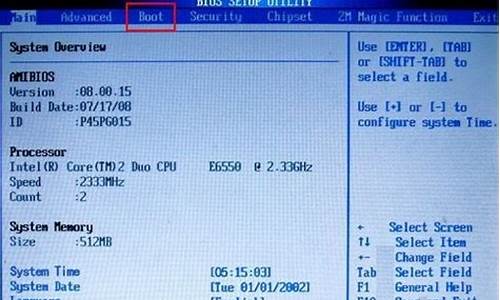1.win8改win7bios设置方法|win8换win7bios怎么设置
2.联想,型号:C340.一体机自带的win8系统怎么改成win7系统
3.win8系统改win7前bios怎么设置
4.联想电脑驱动是win8的,系统是win7的怎么办?
5.p900工作站bios设置

1、由于笔记本预装的Windows 8系统需要使用BIOS中的UEFI功能及GPT分区表,所以在将系统改装为Win7系统的时候,需要将随机Windows 8系统的所有分区全部删除(包括Windows 8引导分区、Windows 8系统修复分区、GPT分区表的保留分区、一键恢复的功能分区、Windows 8系统系统分区、用户数据分区及一键恢复的数据分区),因为这些分区都是在GPT分区表下建立的,而Windows 7使用的是MBR分区表,两者互不兼容。
2、要将笔记本预装的Win8系统改装为Win7系统的操作前将你笔记本硬盘中所有的重要数据备份到移动存储介质中(如:U盘、移动硬盘等);
操作方法:
一、下面为联想Y400、G480具体更换操作步骤
1、消费YZGN机型预装的Win8改为Win7具体步骤(Y400、G480等)
1)首先重新启动计算机,并在笔记本键盘上按下“F2”键或“Fn键+”F2“键进入笔记本的BIOS设置界面(如果你的笔记本为Y400、Y500,那么请先关闭计算机,按下“一键恢复按钮”开机,然后通过选择启动菜单中的”BIOS Setup“项目进入BIOS设置界面);
2)进入BIOS设置界面后,按下键盘上“→”键将菜单移动至“EXIT”项目,按下键盘上“↓”按键选择到“OS Optimized Defaults”选项,然后”回车“打开该选项的设置菜单,接着按下键盘上“↓”按键,将该选项默认的“Win8 64bit”修改为“Others”之后,按下“回车”键确认,之后按下键盘上”↑“按键选择到”Load Default Setting“选项,按下回车键启动恢复BIOS默认功能窗口,在该窗口中直接按下笔记本键盘上的”回车“启动BIOS恢复默认功能;
3)之后再按下笔记本键盘上“F10”键或“Fn键+“F10”键启动BIOS保存设置窗口,在该窗口中直接按下笔记本键盘上的“回车”键启动BIOS保存设置并重启计算机。
4)将计算机启动至“Lenovo”LOGO画面时,在键盘上按“F2”键或“Fn键+”F2“键进入笔记本的BIOS设置界面(如果你的笔记本是Y400、Y500,那么在计算机重新启动至“Lenovo”LOGO画面时按下笔记本的电源开关关闭计算机之后,按下“一键恢复按”钮开机,通过选择启动菜单中的”BIOS Setup“项目再次进入BIOS设置界面)
5)将按下键盘上“→”键菜单移动至“Boot”项目,找到该项目下的“Boot Mode”选项,按下“回车”键打开该选项的设置菜单,按下键盘上“↓”按键,将该选项默的“UEFI”修改为“Legacy Support”之后按下“回车”键确认;
6)再按下键盘上↓按键选择”Boot Priority“选项,按下键盘上”↓“按键将该选项默认的”UEFI First“修改为”Legacy First“之后按下“回车”键确认。之后再按下“F10”键或“Fn键+”F10”键启动BIOS保存设置窗口,在该窗口中直接按下笔记本键盘上的“回车”键启动BIOS保存设置并重新启动计算机功能即可。
7)在计算机重新启动至“Lenovo”LOGO画面时,并按下笔记本键盘上“F12”键或“Fn键+“F12”键进入笔记本的引导设置界面(若您的笔记本为Y400、Y500请您在计算机重新启动至“Lenovo”LOGO画面时按下笔记本的电源开关关闭计算机之后,按下“一键恢复按钮”开机,按下键盘上“↓”按键选择启动菜单中的“Boot Menu”项目之后按下“回车”键进入引导设置界面)。
8)在此时将笔记本的光驱托盘弹出,放入Windows7操作系统光盘之后将光驱托盘推回,同时选择该界面中的“SATA ODD”或“USB ODD”项目,项目并按下“回车”键,以实现光驱启动。
二、上面是bios调整方法,下面是系统安装方法。
2、进入到win7系统分区画面后,将其中的全部分区都删除; 1、在进入windows7系统安装界面后,安装下面步骤进入到win7系统分区画面;
3、将全部分区删除后,点击“新建”按钮,再重新创建新的分区,(受MBR硬盘的限制,所以在系统安装界面对多只能分出4个主分区,如果需要更多的分区,请系统安装完成后在系统中划分分区即可,详见方法可参阅:给win7硬盘分区的方法)
4、分区创建完成之后,先将分区全部格式化,格式化完成后,选择好你要安装系统的分区,然后点击“下一步”按钮进行系统安装即可。
win8改win7bios设置方法|win8换win7bios怎么设置
1.先重新启动计算机,并按“F2”键进入笔记本的BIOS设置界面。
2.进入BIOS设置界面后,按下键盘上“→”键将菜单移动至“EXIT“项目,按下键盘上“↓”按键选择到” OS Optimized Defaults“选项,按下“回车”键打开该选项的设置菜单,按下键盘上“↓”按键,将该选项默认的”Win8 64bit“修改为”Others“之后,按下“回车”键确认。之后按下键盘上“↑”按键选择到”Load Default Setting“选项,按下回车键启动恢复BIOS默认功能窗口,在该窗口中直接按下笔记本键盘上的”回车“键启动BIOS恢复默认功能。之后再按下笔记本键盘上“F10”键或“Fn键+”F10“键启动BIOS保存设置窗口,在该窗口中直接按下笔记本键盘上的”回车“键启动BIOS保存设置并诚信启动计算机功能。(如下图)
3.在计算机重新启动,并按下笔记本键盘上“F2”键或“Fn键+”F2“键进入笔记本的BIOS设置界面。将按下键盘上“→”键菜单移动至“Boot“项目,找到该项目下的”Boot Mode“选项,按下“回车”键打开该选项的设置菜单,按下键盘上“↓”按键,将该选项默认的”UEFI“修改为”Legacy Support“之后按下“回车”键确认,再按下键盘上“↓”按键选择”Boot Priority“选项,按下键盘上“↓”按键将该选项默认的”UEFI First“修改为”Legacy First“之后按下“回车”键确认。之后再按下笔记本键盘上“F10”键或“Fn键+”F10“键启动BIOS保存设置窗口,在该窗口中直接按下笔记本键盘上的”回车“键启动BIOS保存设置并重新启动计算机功能。(如下图)
4.在计算机重新启动,并按下笔记本键盘上“F12”键或“Fn键+”F12“键进入笔记本的引导设置界面。在此时将您笔记本的光驱托盘弹出,放入正版的Windows7操作系统光盘之后将光驱托盘推回,同时选择该界面中的“SATA ODD“或“USB ODD”项目并按下”回车“键,以实现光驱启动。(如下图)
5、进入光盘后,点击现在安装。
6、点击典型安装,并在之后的界面中格式化C盘。
7、等待系统文件复制完毕。
8、文件复制结束会自动重启,重启后就可以正常使用了。
联想,型号:C340.一体机自带的win8系统怎么改成win7系统
新型的电脑大多用UEFI+GPT的启动模式,这种模式主要用于安装win8以及更高版本的系统,而且不能直接改win7系统,要改win7系统必须先修改BIOS设置,然后再转换硬盘分区表,由于大部分的用户都想把win8换成win7,所以本文小编就整理以下win8改win7bios设置方法。
相关教程:
不同品牌电脑开机进BIOS界面方法
制作U盘PE启动盘方法
预装win8改win7教程
步骤一:修改BIOS设置
注:如果有以下选项,就需要修改,没有就略过
1、SecureBoot改成Disabled,禁用安全启动,部分机型需设置BIOS密码才可以修改SecureBoot,找到SetSupervisorPassword设置密码
2、CSM改成Enable或Yes或ALWAYS,表示兼容
3、OSModeSelection设置为CSMOS
4、Bootmode或UEFImode或BootListOption改成Legacy,表示传统启动方式
5、OSOptimizedDefaults改成Disabled或OtherOS,禁用默认系统优先设置
6、Advanced选项下FastBIOSMode设置为Disabled
详细参考:预装win8改win7设置BIOS方法汇总
步骤二:硬盘分区表转换
硬盘GPT和MBR分区表转换方法
以常见的华硕和联想笔记本为例说明:
一、华硕笔记本修改BIOS步骤
1、启动电脑时不停按F2进入BIOS,转到“Security”,选择SecureBootControl回车,改成Disabled;
2、接着切换到“Boot”,选择LaunchCSM回车,改成Enabled,按F10保存重启;
3、插入U盘PE启动盘,重启按ESC选择不带UEFI的U盘启动项回车;
4、在U盘菜单中选择运行pe系统,在pe系统下打开DiskGenius分区工具,把硬盘转换成MBR格式,再执行快速分区。
二、联想笔记本修改BIOS步骤
1、启动电脑时不停按F1或F2(有些机型需同时按住Fn),进入到BIOS界面;
2、在Exit下,选择OSOptimizedDefaults回车,改成Disabled或Others;
3、然后再选择LoadOptimalDefaults回车,加载设置;
4、转到Startup或Boot,CSM改成Enabled,BootMode改成Legacy,最后按F10保存修改;
5、插入启动U盘,重启按F12或Fn+F12打开启动菜单,选择U盘启动,进入pe后打开DiskGenius分区工具,把硬盘转换成MBR格式。
以上就是预装win8改win7bios设置方法,这边列举一些常见的设置选项,不同机型会有所差异,大家参考设置就行了。
win8系统改win7前bios怎么设置
具体操作方法如下:
(首先准备一张非ghost版的系统光盘,或者一个带有系统的USB的U盘) 一、首先开机按f2进入bios调试界面。在startup窗口,将boot选项下的uefi模式设置为legacyonly模式二、然后再restart选项将load setup defaults 设置为disable。
三、然后开机按f12,然后进入bios快速启动,选择USB或者DVD为第一启动项。
四、然后进入U盘或者dvd光盘进行安装,选择下一步即可。联想电脑驱动是win8的,系统是win7的怎么办?
1、首先在开机的时候按F1,进入BIOS,然后选择OS Optimized Defaults。
2、然后在按键盘上面的F9加载BIOS的默认设置。在按F10保存退出。
3、然后依次选中分区,并依次点击删除,将所有分区删除后新建重新安装。
4、这时Win7光盘或者U盘引导,进入系统安装界面。
5、在安装界面按Shift+F10,在命令提示符窗口输入: diskpart回车; 输入select disk 0 回车 ; 输入 clean回车; 输入 convert mbr 回车; 重启电脑后重新分区安装即可了。
p900工作站bios设置
Windows8.1系统想要换成Windows7系统只能重装系统。
Windows7系统安装的一般方法有如下三种:
一、使用系统安装光盘安装系统。找到系统安装光盘之后,将光盘插入电脑光盘驱动器处,待开机时按提示进入BIOS启动项界面(一般是按Delete键或者F2键,但不一定,根据电脑提示按键),在BIOS界面设置电脑从光盘启动。之后按提示重装系统即可。
二、使用软件安装Windows系统。使用一些软件也可以重装系统,比如软媒魔方。使用软媒魔方安装系统的方法如下:
1、从网上下载Windows的官方镜像文件和软媒魔方软件,安装软媒魔方软件到电脑;
2、打开软媒魔方软件,在其更多工具栏中找到“硬盘装机”选项左键单击;
3、在打开的界面中设置找到放置Windows系统镜像的文件目录,并设置解压目录,然后点击开始解压;
4、解压完成之后开始安装系统,按照提示操作即可。
三、也可以使用U盘启动盘安装系统。使用老毛桃制作系统U盘和使用系统U盘安装系统的方法如下:
制作系统U盘:
1、另找一台可用的电脑,从网上下载老毛桃软件,在电脑上安装。
2、插入U盘,打开老毛桃U盘制作工具。默认页面为“U盘启动”选项卡下的“普通模式”。
3、在老毛桃界面,在“U盘启动”,“普通模式”下进行U盘制作。模式选择“HDD-FAT32”“请选择”好U盘后,点击“一键制作U盘启动盘”。
4、制作U盘启动盘会删除U盘中的数据,所以在制作之前需要把U盘的重要数据进行备份。
5、制作好U盘会有“电脑模拟器”提示,可以点击进入模拟器模拟。
6、制作完成后U盘名称变化为“老毛桃U盘”,并且U盘空间变小了。
7、此时需要把ISO文件移动到U盘“GHO”文件里。便可以用U盘启动重装系统了。
用老毛桃制作的U盘启动盘安装系统的方法:
1、启动电脑前,插上U盘,在启动过程中按住F12(也可能是其他按键,注意电脑提示),进入BIOS界面 。
2、在BIOS界面设置电脑从U盘启动。
3、设置完成后开始启动电脑进入U盘启动界面。
4、在界面中选择运行老毛桃Win8PE界面,Enter键确认选择。
5、进入界面之后会打开系统重装设置窗口,一般来说窗口中会直接找到U盘目录下的GHO文件,如果没有就浏览选择GHO文件。
6、左键单击下方的硬盘选项中的C盘,然后点击窗口下放的“确定”按钮。
7、系统将会提示开始进行系统还原,选择确定即可。
上述设置完成之后系统就会开始还原为IOS镜像中的Windows系统,时间有点长,请耐心等待。
联想P900一体机win8系统修改为win7,BIOS设置方法如下:
开机按F2进入BIOS设置界面;
找到“Boot”项目中的“BootMode”系统默认设置是“UEFI”要将其改为“Legacy Support”;
更改BIOS默认系统。自带出厂时机器默认的是WIN8 for 64Bit。我们要将其改成“Other OS”
按F10保存重启电脑,BIOS设置完成,可以正常安装WIN7系统。